كيفية إصلاح Instagram Lagging على iPhone و Android
نشرت: 2022-03-12يعتمد Instagram على محتوى الوسائط المتعددة مثل الصور ومقاطع الفيديو ، لذلك يحتاج التطبيق إلى بيئة مناسبة ليعمل. إذا كان أي مورد مفقودًا أو معيبًا ، فستجد أن Instagram يتأخر على هاتف iPhone أو Android. سيتعين عليك إصلاح المشكلة الأساسية لإعادة التطبيق إلى الشكل إذا حدث ذلك.
نظرًا لعدم وجود سبب واحد وراء تأخر تطبيق الوسائط الاجتماعية هذا على هاتفك الذكي ، فسيتعين عليك تجربة بعض الحلول قبل إصلاح تطبيقك. إليك ما يمكنك تجربته.
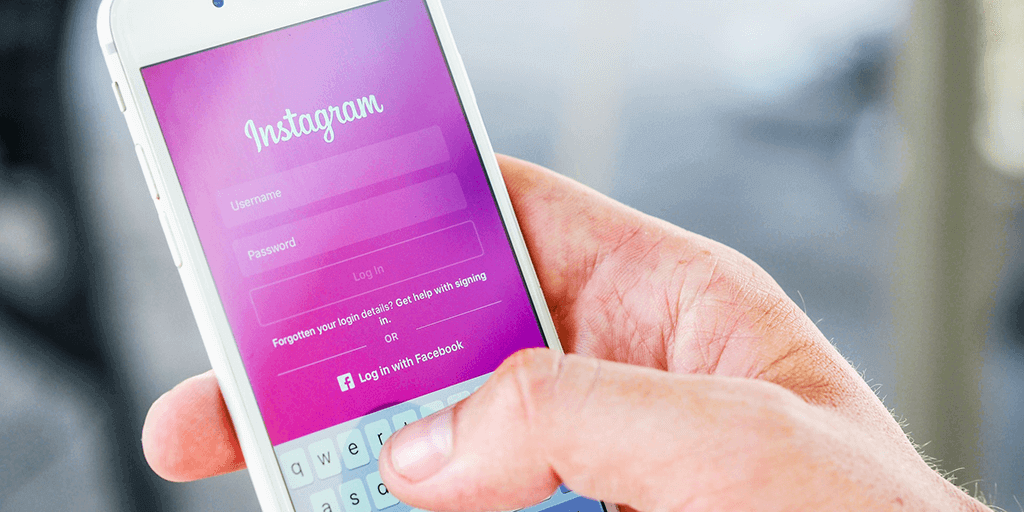
تحقق مما إذا كان Instagram معطلاً
مثل WhatsApp والعديد من الخدمات الأخرى عبر الإنترنت ، يواجه Instagram أحيانًا فترات توقف. عندما يحدث هذا ، لن يتمكن تطبيق Instagram الخاص بك من تحميل المحتوى بشكل صحيح. سيجعلك هذا تشعر أن التطبيق معطل ، ولكن المشكلة الحقيقية هي أن التطبيق لا يمكنه جلب محتوى جديد من خوادم الشركة.
للتحقق مما إذا كان Instagram يواجه انقطاعًا ، توجه إلى موقع ويب مثل Downdetector وتحقق مما إذا كان الموقع يظهر أن النظام الأساسي معطل. إذا رأيت أن Instagram يواجه بالفعل انقطاعًا في الخدمة ، فسيتعين عليك الانتظار حتى يتم إعادة تشغيل الخوادم.
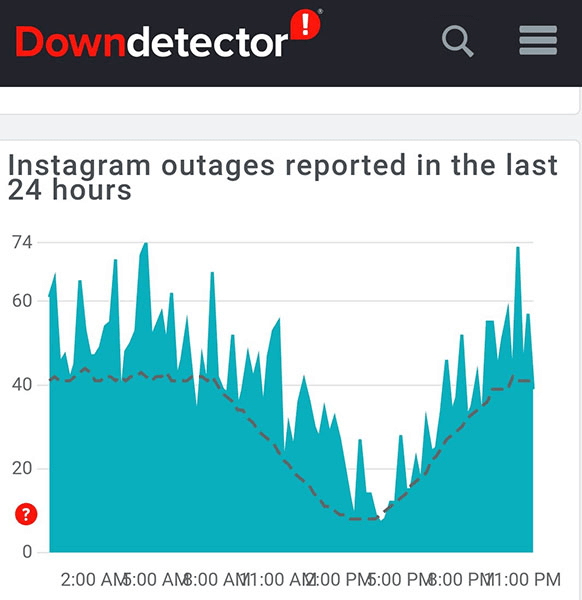
إذا لم يكن الأمر كذلك ، فتابع القراءة لاكتشاف المزيد من الإصلاحات.
إصلاح Instagram عن طريق إغلاق التطبيق وإعادة تشغيله
تتمثل إحدى الطرق السريعة لإصلاح معظم المشكلات المتعلقة بالتطبيقات على هاتفك في إغلاق التطبيق الإشكالي وإعادة فتحه. عند القيام بذلك ، يقوم تطبيقك بمسح الملفات المؤقتة ، وهذا يحل أي مشاكل مع هذه الملفات.
إذا كنت تستخدم Instagram على هاتف Android ، فيمكنك محاولة فرض إغلاق التطبيق وإعادة فتحه لحل المشكلة.
على iPhone
- اضغط على زر الصفحة الرئيسية أو اسحب لأعلى من أسفل iPhone لعرض التطبيقات المفتوحة.
- ابحث واسحب على Instagram لإغلاق التطبيق.
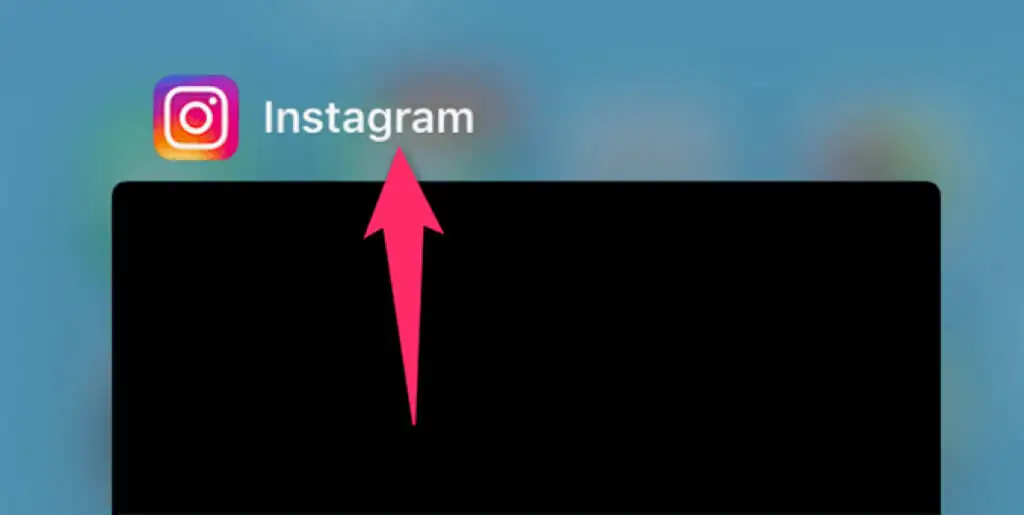
- اضغط على Instagram على الشاشة الرئيسية لتشغيل التطبيق.
على Android
- اضغط على زر التطبيقات الحديثة واسحب لأعلى على Instagram لإغلاق التطبيق.
- إذا لم يؤد الإغلاق البسيط إلى حل المشكلة ، فافرض إغلاق التطبيق عن طريق فتح الإعدادات على هاتفك أولاً.
- توجه إلى التطبيقات والإشعارات > Instagram في الإعدادات.
- اضغط على خيار فرض الإيقاف لفرض إغلاق التطبيق.
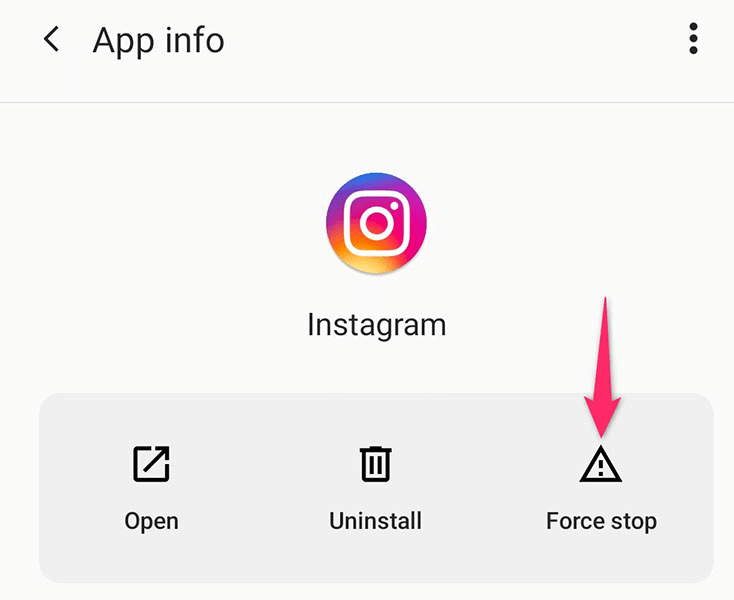
- ابحث عن Instagram وانقر عليه في درج التطبيق لإعادة تشغيل التطبيق.
تحقق من اتصال الإنترنت الخاص بهاتفك
Instagram هو أحد تلك التطبيقات التي تعتمد على اتصال الإنترنت بهاتفك للحصول على المحتوى. إذا لم يكن بهاتفك اتصال إنترنت نشط أو ثابت ، فستجد أن Instagram متأخر على جهازك.
في هذه الحالة ، يمكنك التحقق مما إذا كانت شبكة Wi-Fi أو الإنترنت عبر الهاتف المحمول تعمل عن طريق فتح متصفح الويب بهاتفك وتشغيل موقع مثل Google. إذا تم تحميل الموقع ، فإن الإنترنت الخاص بك يعمل ، ولا توجد مشاكل في ذلك. في هذه الحالة ، اتبع الإصلاحات الأخرى في هذا الدليل.
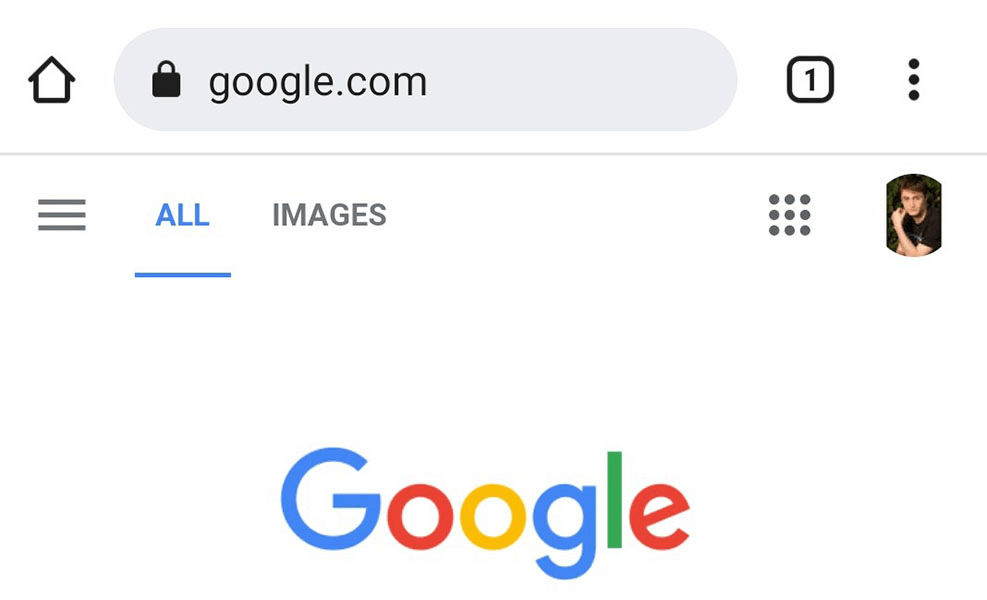
إذا كنت تواجه مشكلة في تحميل موقع Google ، فمن المحتمل أن يكون هاتفك به مشاكل في الإنترنت. في هذه الحالة ، حاول إصلاح اتصالك بالإنترنت أو تواصل مع مزود خدمة الإنترنت للحصول على المساعدة.
امسح ملفات ذاكرة التخزين المؤقت في Instagram
ينشئ Instagram ملفات ذاكرة التخزين المؤقت لخدمتك بالمحتوى المطلوب بسرعة. ومع ذلك ، تصبح ملفات ذاكرة التخزين المؤقت هذه في بعض الأحيان مشكلة وتتسبب في العديد من المشكلات في التطبيق.
لحسن الحظ ، يمكنك إزالة ملفات ذاكرة التخزين المؤقت لـ Instagram وربما إصلاح مشكلتك. اعلم أنه لا يمكنك القيام بذلك إلا على هواتف Android لأن iPhone لا يوفر خيار مسح ذاكرة التخزين المؤقت لتطبيقاتك.
- أغلق Instagram إذا كان التطبيق يعمل بالفعل على هاتفك.
- افتح الإعدادات على هاتف Android الخاص بك.
- توجه إلى التطبيقات والإشعارات > Instagram في الإعدادات.
- اضغط على خيار التخزين وذاكرة التخزين المؤقت .
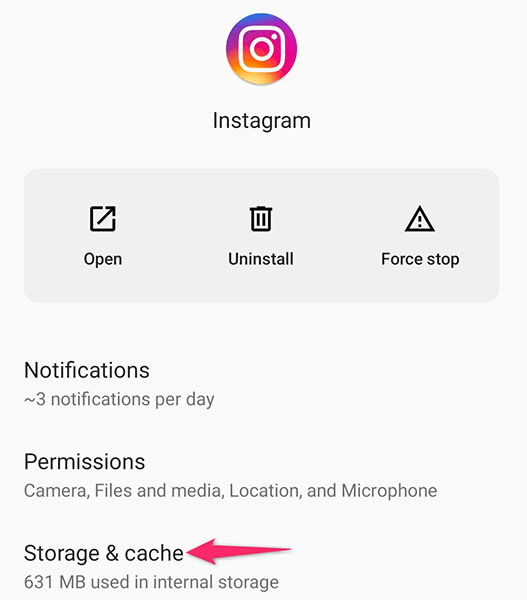
- حدد مسح ذاكرة التخزين المؤقت لإزالة ملفات ذاكرة التخزين المؤقت في Instagram.
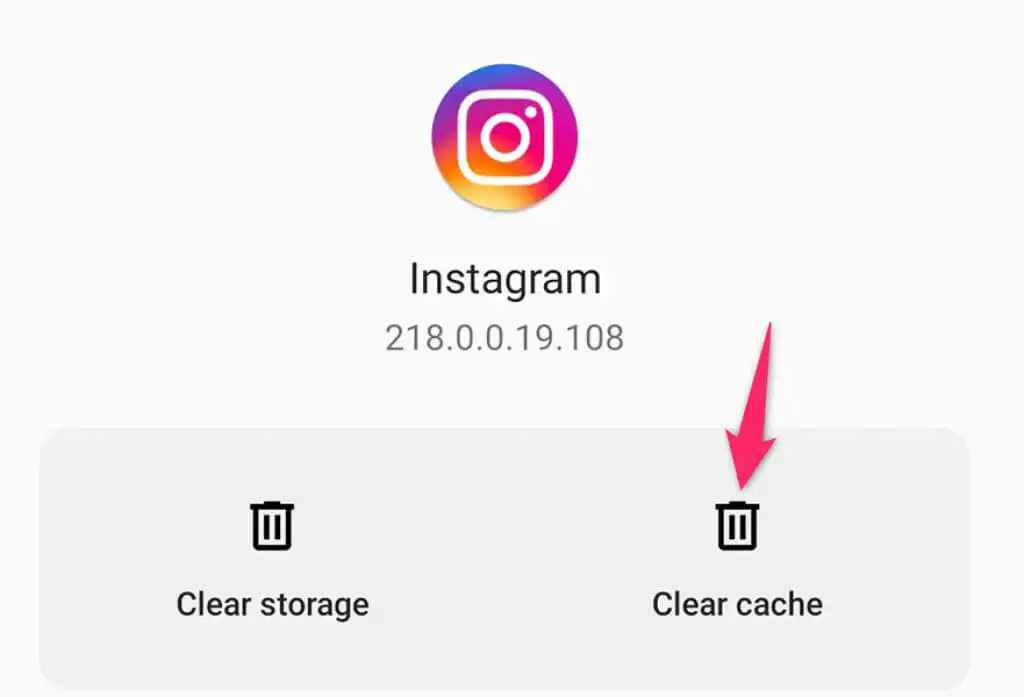
- قم بتشغيل Instagram ، ومن المحتمل أن يتم حل مشكلة التأخر.
قم بتعطيل وضع توفير البيانات في Instagram
يوفر Instagram لكل من iPhone و Android وضع توفير البيانات للحفاظ على استخدام بيانات الجوال. إذا قمت بتشغيل هذا الخيار في حساب Instagram الخاص بك ، فقد يكون هذا هو سبب تأخر التطبيق. هذا لأن وضع توفير البيانات لا يسمح للتطبيق بالعمل على أكمل وجه.
يجدر تعطيل موفر البيانات لمعرفة ما إذا كان ذلك يمنع تطبيق Instagram الخاص بك من التأخر. يمكنك إعادة تمكين الوضع وقتما تشاء.
- افتح Instagram على هاتف iPhone أو Android.
- اضغط على أيقونة الملف الشخصي في الشريط السفلي للتطبيق.
- حدد الخطوط الأفقية الثلاثة في الزاوية العلوية اليمنى من صفحة ملفك الشخصي.
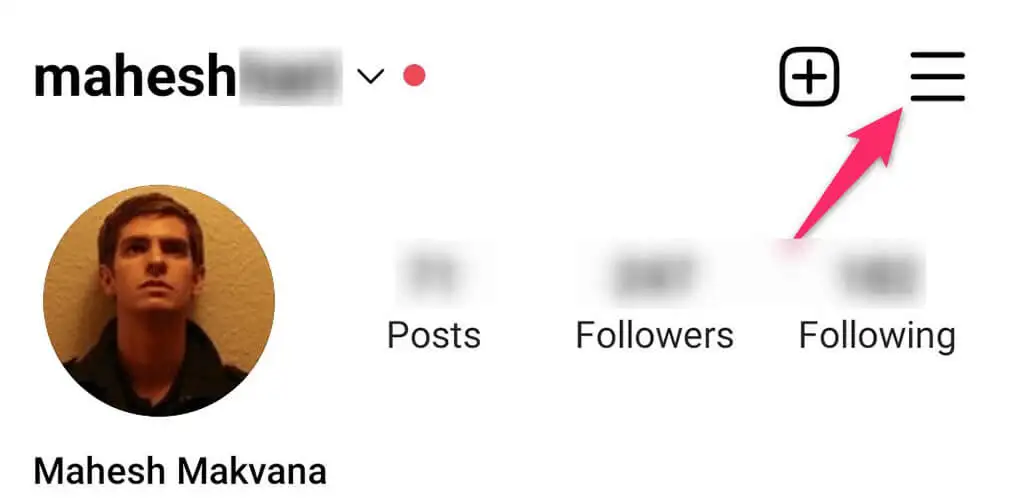
- اختر الإعدادات من القائمة التي تفتح.
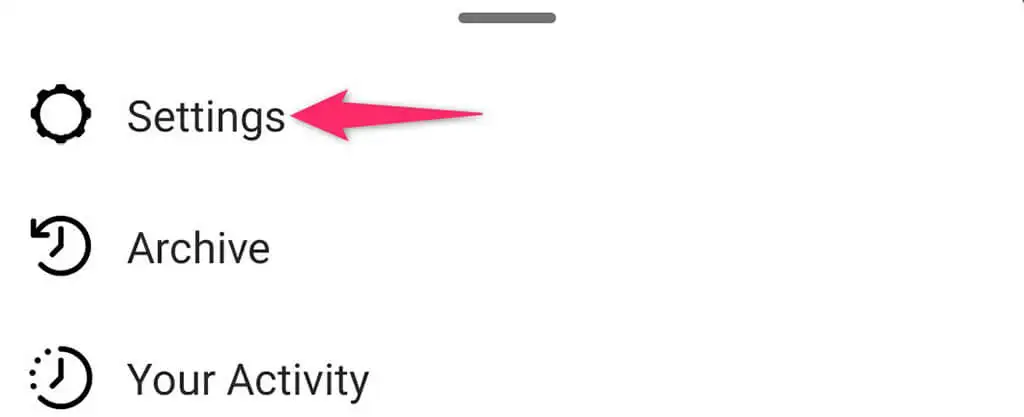
- حدد الحساب في صفحة الإعدادات.
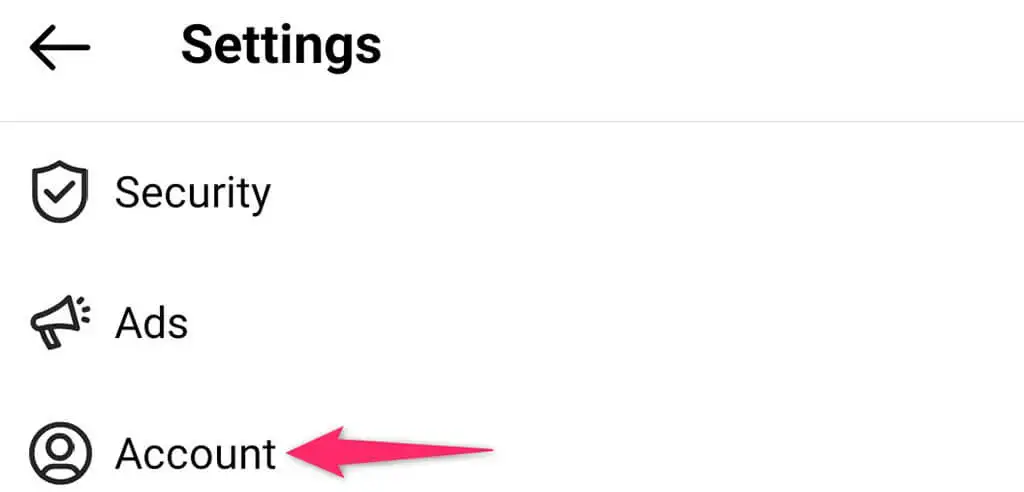
- اختر استخدام البيانات الخلوية .
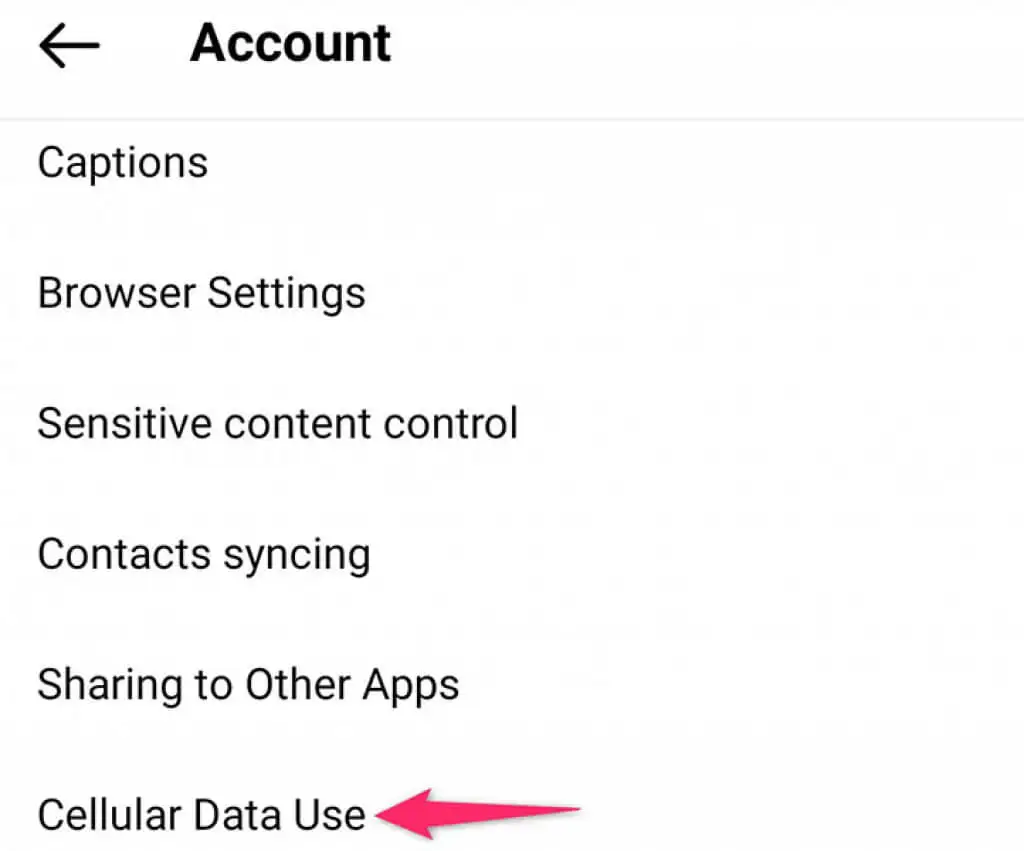
- أدر مفتاح تبديل توفير البيانات إلى وضع إيقاف التشغيل.
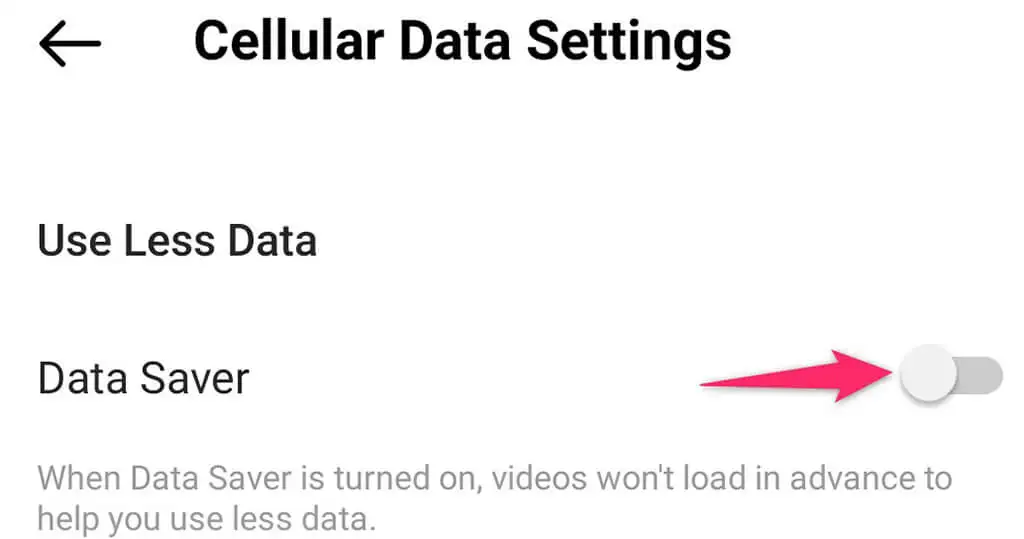
- أغلق وأعد فتح Instagram .
قم بإيقاف تشغيل الوسائط عالية الجودة في Instagram
يقوم Instagram بتحميل المحتوى الخاص بك بجودة عالية لضمان حصولك على أفضل تجربة. ومع ذلك ، يؤدي القيام بذلك أحيانًا إلى تأخر التطبيق. هذا هو الحال بشكل خاص مع الهواتف القديمة حيث يوجد لدى Instagram موارد أقل للعمل معها.

لحسن الحظ ، يمكنك إيقاف تشغيل الوسائط عالية الجودة في Instagram ، مما قد يؤدي إلى حل مشكلتك.
- افتح تطبيق Instagram على هاتف iPhone أو Android.
- اضغط على ملف التعريف الخاص بك ، وحدد الخطوط الأفقية الثلاثة ، واختر الإعدادات .
- انتقل إلى الحساب > استخدام البيانات الخلوية في الإعدادات.
- اضغط على خيار الوسائط عالية الدقة .
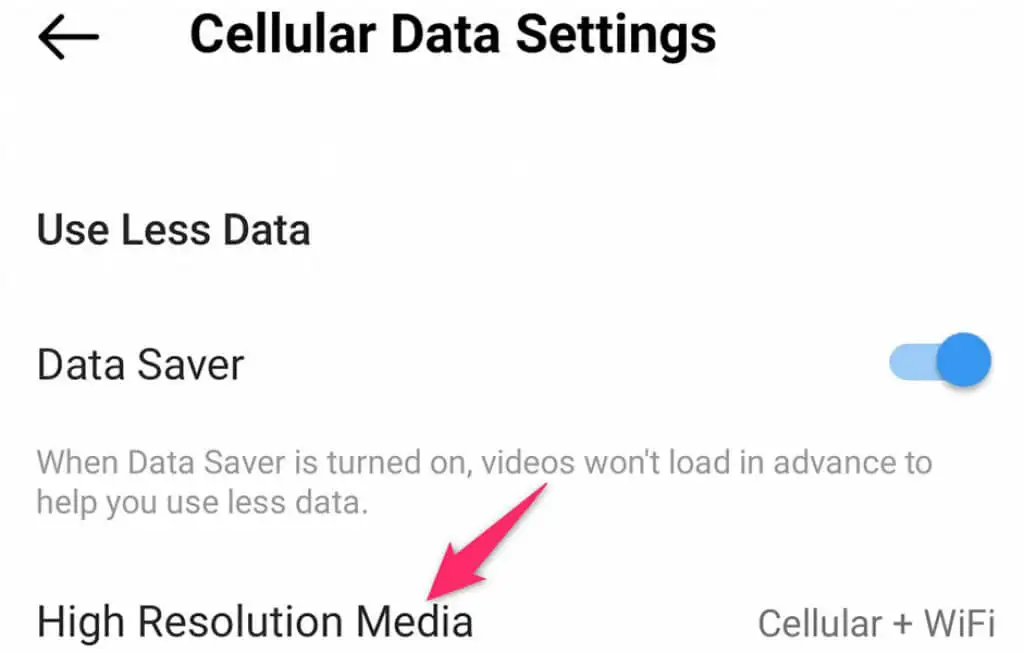
- قم بتمكين الخيار أبدًا .
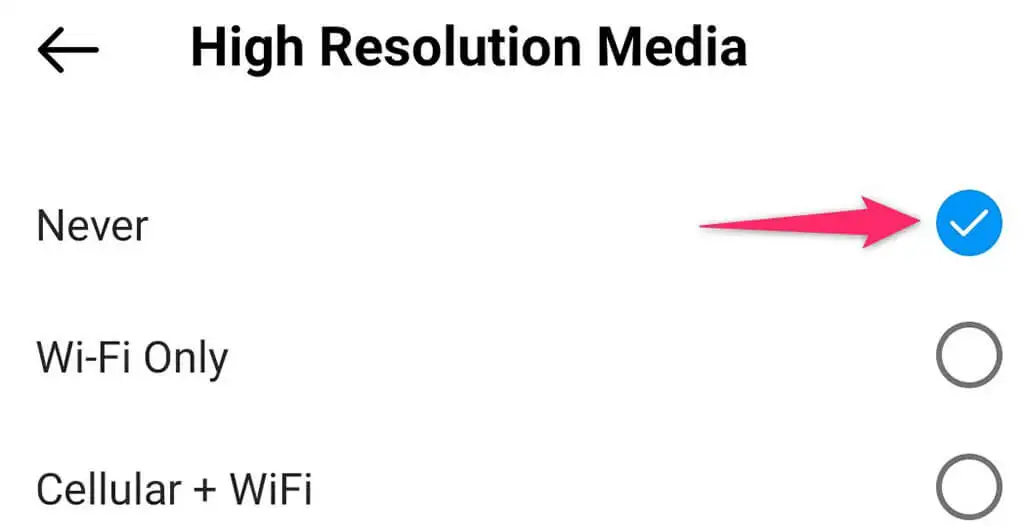
- أغلق Instagram وأعد تشغيله.
قم بتحديث تطبيق Instagram من متجر Play أو متجر التطبيقات
سواء كان تطبيق Instagram أو أي تطبيق آخر ، غالبًا ما تتسبب الإصدارات القديمة في حدوث العديد من المشكلات ، بما في ذلك مشكلات التأخير. إذا لم تقم بتحديث Instagram منذ فترة طويلة ، فقد يكون الوقت قد حان لتحديث التطبيق وإصلاح المشكلات الحالية.
يمكنك تحديث Instagram إلى أحدث إصدار باستخدام متجر Google Play على هواتف Android ومتجر تطبيقات Apple على أجهزة iPhone. التحديثات سريعة ومجانية وسهلة التثبيت وغالبًا ما تجلب ميزات جديدة.
على iPhone
- أغلق Instagram على هاتفك.
- قم بتشغيل App Store وحدد علامة التبويب Updates في الأسفل.
- ابحث عن Instagram في قائمة التطبيقات وانقر فوق تحديث بجوار التطبيق.
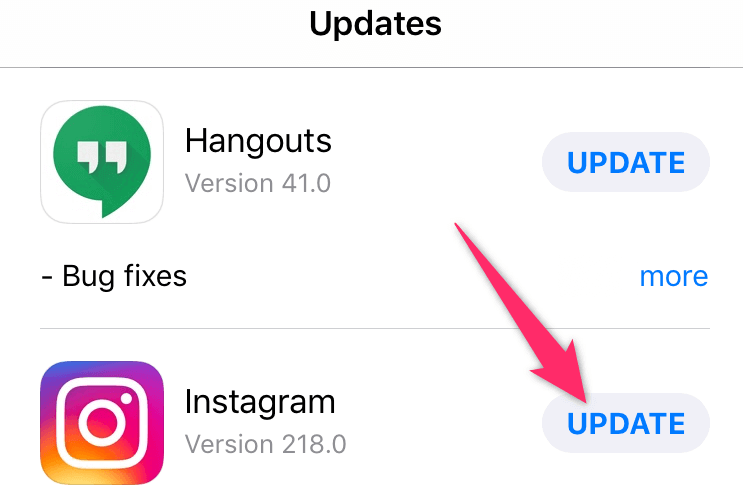
- انتظر حتى يقوم iPhone بتنزيل التحديثات وتثبيتها.
على Android
- اخرج من تطبيق I nstagram على هاتفك.
- افتح متجر Play ، وابحث عن Instagram ، واضغط على Instagram في نتائج البحث.
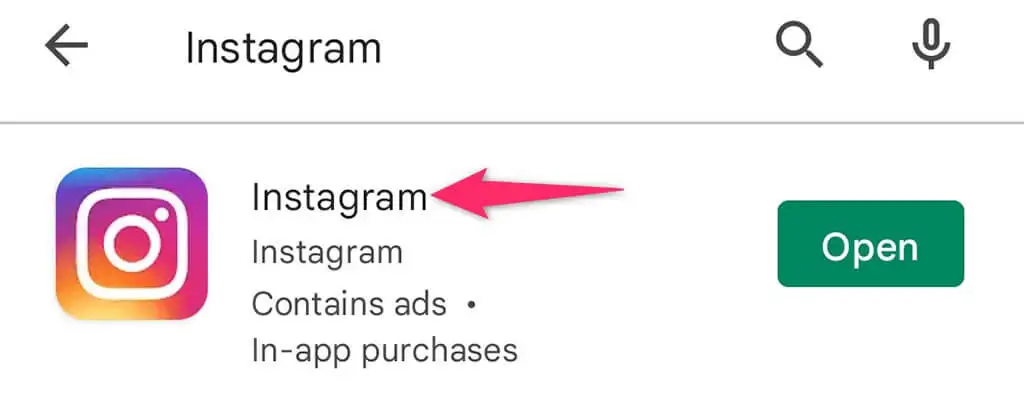
- حدد زر التحديث لتحديث التطبيق.
قم بإلغاء تثبيت Instagram وإعادة تثبيته
إذا وجدت أن Instagram يتأخر على هاتف iPhone أو Android حتى بعد تحديث التطبيق ، فقد ترغب في حذف التطبيق بالكامل ثم إعادة تثبيته على هاتفك. سيؤدي ذلك إلى إصلاح أي مشكلات أساسية في الملف والسماح لـ Instagram بالعمل كما ينبغي.
ستحتاج إلى تفاصيل تسجيل الدخول إلى Instagram لتسجيل الدخول إلى حسابك عند إعادة تثبيت التطبيق.
على iPhone
- اضغط مع الاستمرار على Instagram على الشاشة الرئيسية لجهاز iPhone الخاص بك.
- حدد X في الزاوية العلوية اليسرى للتطبيق.
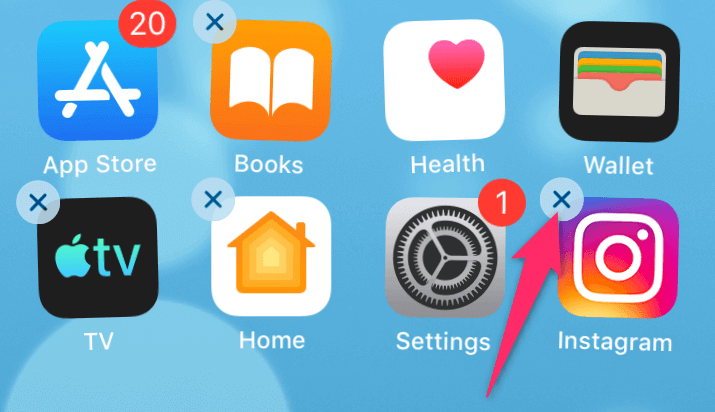
- اختر حذف في المطالبة لإزالة التطبيق.
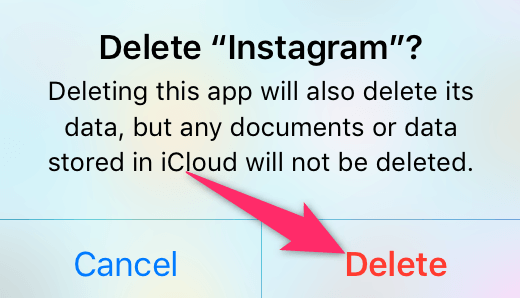
- افتح متجر التطبيقات ، وابحث عن Instagram ، واضغط على أيقونة التنزيل بجوار التطبيق.
- قم بتشغيل التطبيق المثبت حديثًا.
على Android
- افتح درج التطبيق الخاص بك وابحث عن Instagram .
- اضغط مع الاستمرار على Instagram واختر إلغاء التثبيت من القائمة.
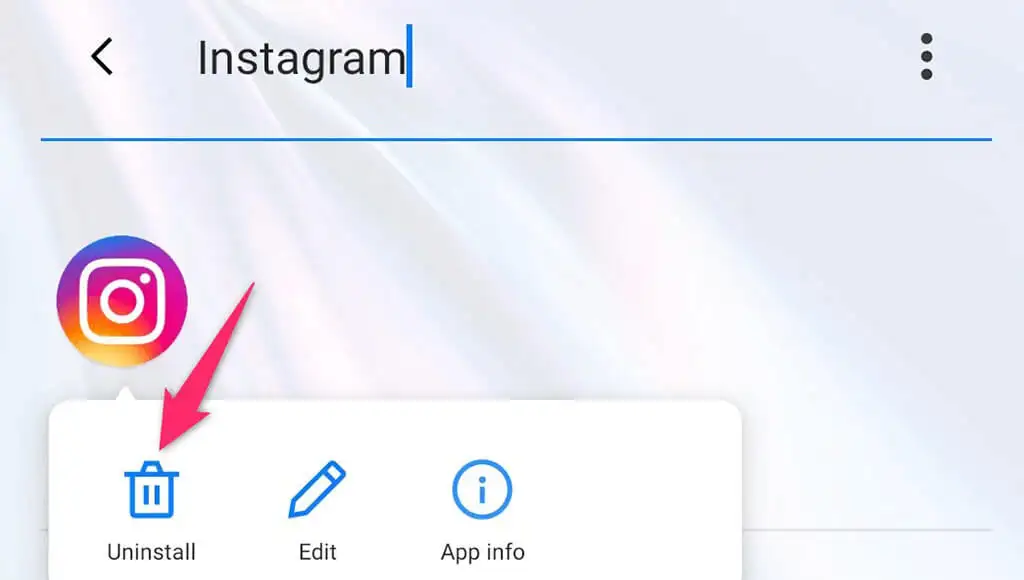
- حدد موافق في المطالبة لحذف التطبيق.
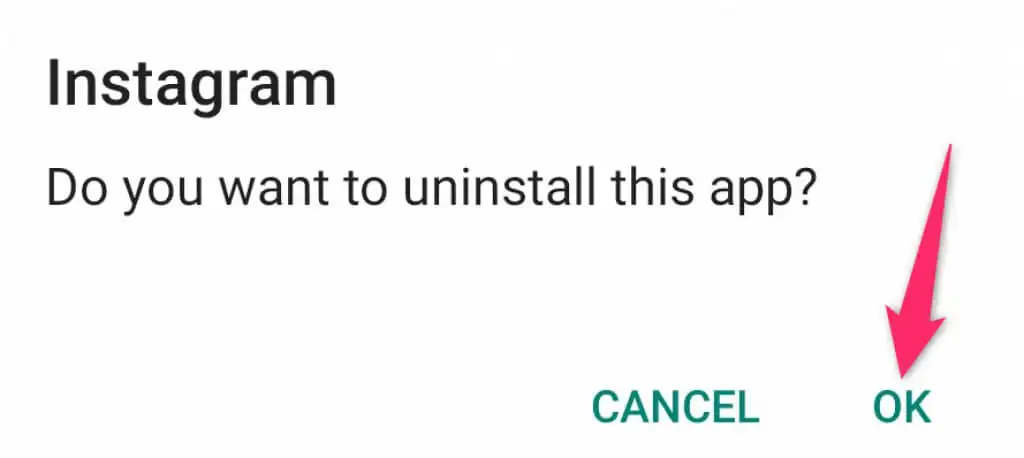
- قم بتشغيل Play Store ، وابحث عن Instagram ، وانقر فوق Instagram في نتائج البحث.
- حدد زر التثبيت لتنزيل التطبيق وتثبيته.
- افتح التطبيق المثبت حديثًا.
منع Instagram من التأخر بعد الآن على هاتف iPhone أو Android
مشاكل التأخير محبطة للغاية لأنها لا تسمح لك بالتنقل بسلاسة من عنصر إلى آخر. إذا واجهت أي تأخير في Instagram على هاتفك ، فاستخدم إحدى طرق استكشاف الأخطاء وإصلاحها أعلاه لإصلاح المشكلة وجعل التطبيق سلسًا مرة أخرى. حظا طيبا وفقك الله!
